
前言
固态硬盘不必定是原装的,基本支持M.2的接口都可以吧!然后再上某宝买个转接头就可以插上了,这边选择的是三星的,由于苹果原装的也是三星代工的,我的Macbook是2015年的,舍友推荐我970 evo plus,后面上网查说Macbook不支持这款硬盘(PS:970 evo 和970 pro支持),我不小心把包装盒丢了,不能退货了,然后后面我上网查,说升级一下固件就能给Macbook用了,不过过程要用到能插M.2接口的台式机,我就直接寄给同学升级了,当然我不知道这是不是我操作的问题,还是硬盘的问题,由于我刚开始的时候,没做U盘启动盘,直接是网络连接的,所以我不知道是不是必定要升级固件,而且不是所有人都有能插M.2接口的台式机,所以升级固件这块先跳过,放到后面安装不了再讲怎么升级,升不升级固件,一、二、三步实则都要做的
一、备份
就是用我们电脑的时间机器进行备份,等安装成功了直接将旧硬盘的数据迁移到新硬盘。过程要用到移动硬盘,移动硬盘的空间要比你电脑的存东西的空间要大,由于要抹掉,所以移动硬盘里面的东西要转到其他地方保存。
第一插入移动硬盘,先不点系统提示的用作备份盘,点击设置->时间机器选择备份磁盘,他应该会提示你要抹掉这个磁盘,你就抹掉咯,然后按照提示操作就行,注意我抹掉后,然后备份备着备着就失败了,重试了几次都不行,然后我就重启,然后就好了,这个备份的时间还是挺久的,迁移回新固态的时间也久。
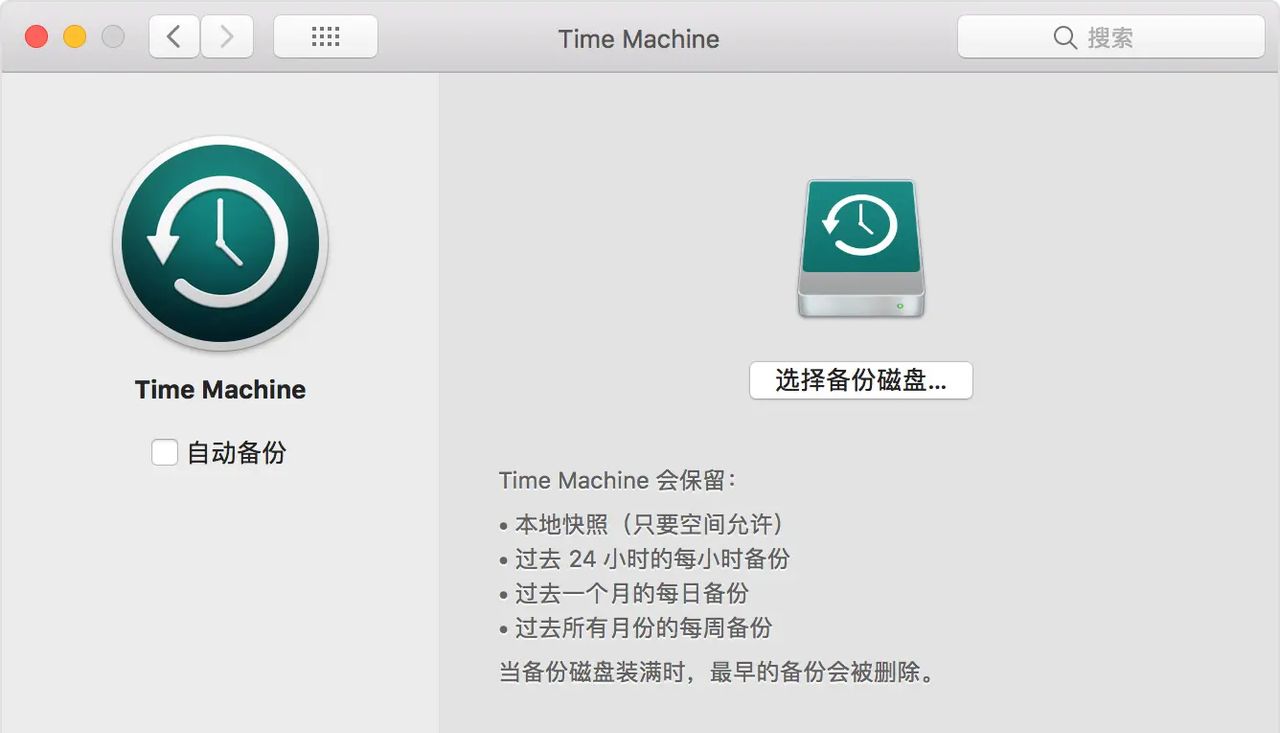
备份成功

二、制作U盘启动盘
这个方法是在OX系统下制作启动盘,不知道自己是macOS 版本的点左上角的苹果看,macOS Catalina、macOS Mojave或macOS High Sierra,不同版本方法基本一样。
-
我的是macOS Catalina,那就到 AppStore 搜索”Catalina” 即可下载,下载下来不会自动给你装的放心。
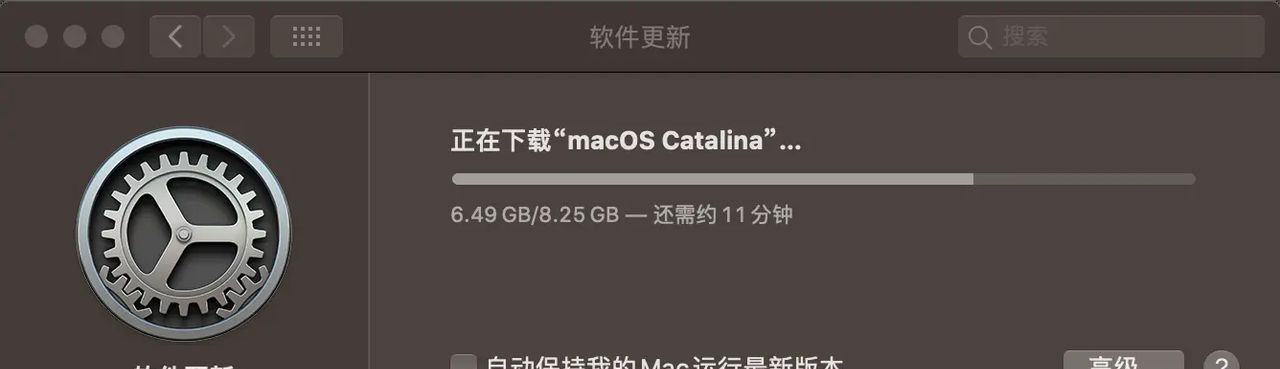
-
下载要点时间,所以做点别的,准备一个大于下下来的系统的大小的U盘,16G就可以,8G太小。插上,打开你笔记本的磁盘工具,在磁盘工具的左上角选中 显示所有设备,然后按照下图来,名字随意起,可以把名字复制下来先,点抹掉等完成就可以进行下一步操作了,(PS:到时候你U盘,移动硬盘用完可以重新抹掉,格式就选回原来的格式,要不有些格式在Windows系统识别不了)

- 这步是下载完了系统的,他弹出要你安装,你直接退出就好,你看应用程序里面还有的,打开终端,不同版本输入命令不一样
Catalina:
sudo /Applications/Install macOS Catalina.app/Contents/Resources/createinstallmedia --volume /Volumes/u盘名字
Mojave:
sudo /Applications/Install macOS Mojave.app/Contents/Resources/createinstallmedia --volume /Volumes/u盘名字
High Sierra:
sudo /Applications/Install macOS High Sierra.app/Contents/Resources/createinstallmedia --volume /Volumes/u盘名字
那个u盘名字就是刚刚你抹掉的时候叫你复制下来的名字,接到后面就行了,然后输入密码,再输入Y,等吧,要点时间
三、拆机
底部的是五星螺丝,而固态条很容易拆,直接掀开盖就看到了,只有一个六星螺丝,拧开拔出来,再装新的加转接头插进去,狠一点,一插到底,这种螺丝刀不知道哪有的卖,我是别人送给我的以前


四、收尾
装号,记得先把U盘插上先,开机键和option键一起按,知道看到你那个U盘的名字,应该是Install什么的,直接进去,我这步忘了截图

记住要将你固态先格式化成苹果能安装系统的格式
点磁盘工具进去,是下面这个界面,按照我下面的来,抹掉这个硬盘(格式化),名称改个好听点的,别像我改了个未命名
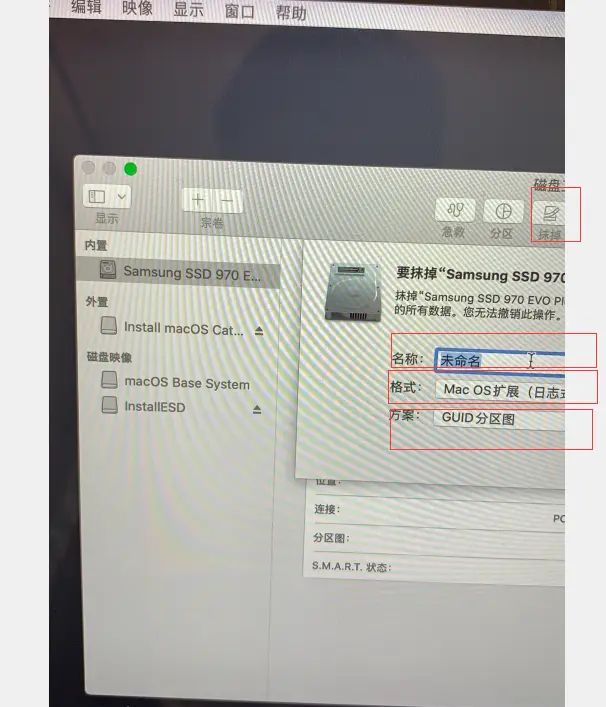
如果你没看到你的固态,就是我上面的Samsung SSD 970 EVO Plus,那你可以去升级固件,如果没有朋友,没有M.2接口的台式机,请退货,升级固件教程:https://www.bilibili.com/video/av58589812/
里面要用到的东西:https://github.com/masonme/970evoplus/blob/master/Rufus%20U%E7%9B%98%E5%90%AF%E5%8A%A8/rufus-3.8.exe、https://github.com/masonme/970evoplus/blob/master/%E5%9B%BA%E4%BB%B6/Samsung_SSD_970_EVO_Plus_2B2QEXM7.iso
升级完固件继续第四步操作
格式化完后,回到刚才那个页面,点击macOS

如果进来这个界面看到你抹掉后的这个磁盘,基本就成功了

后来按照提示装完后,走到下面的界面,点第一个,把移动硬盘也插上,


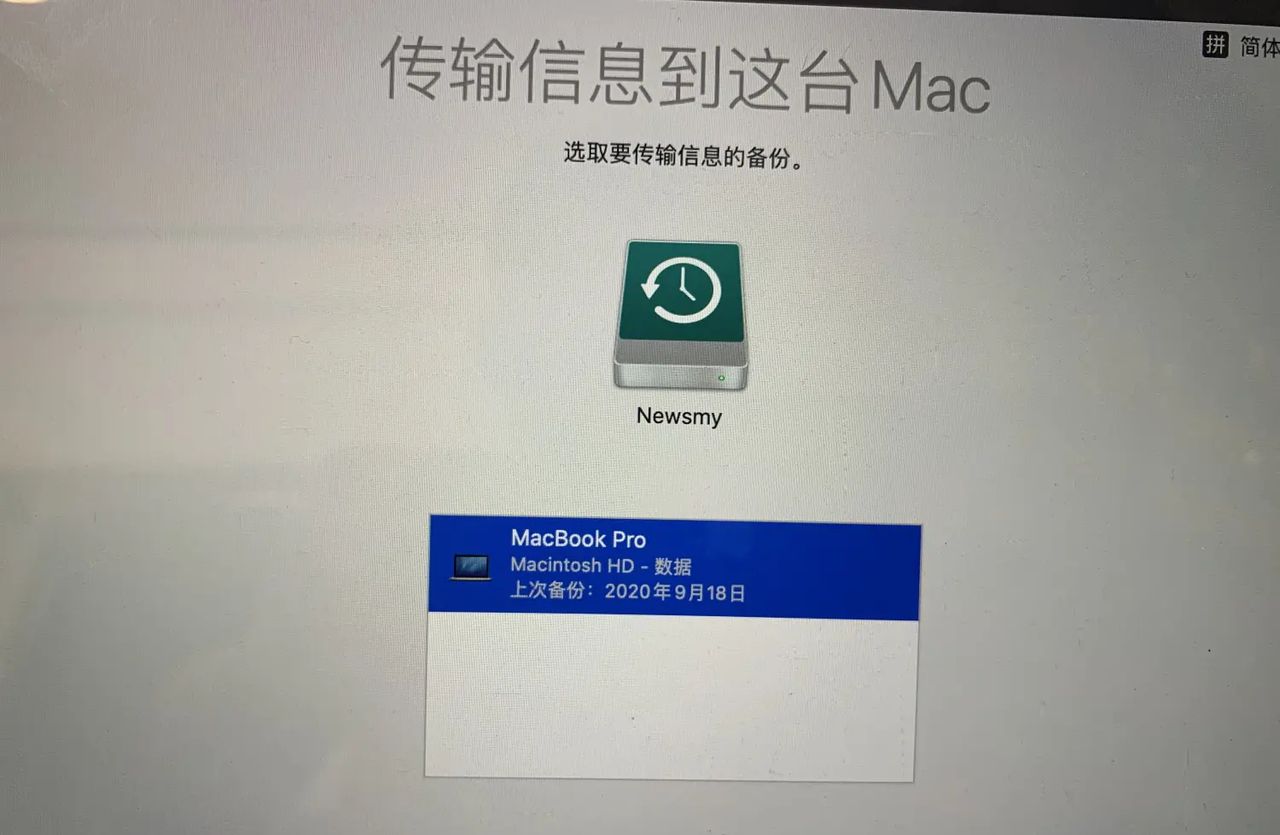
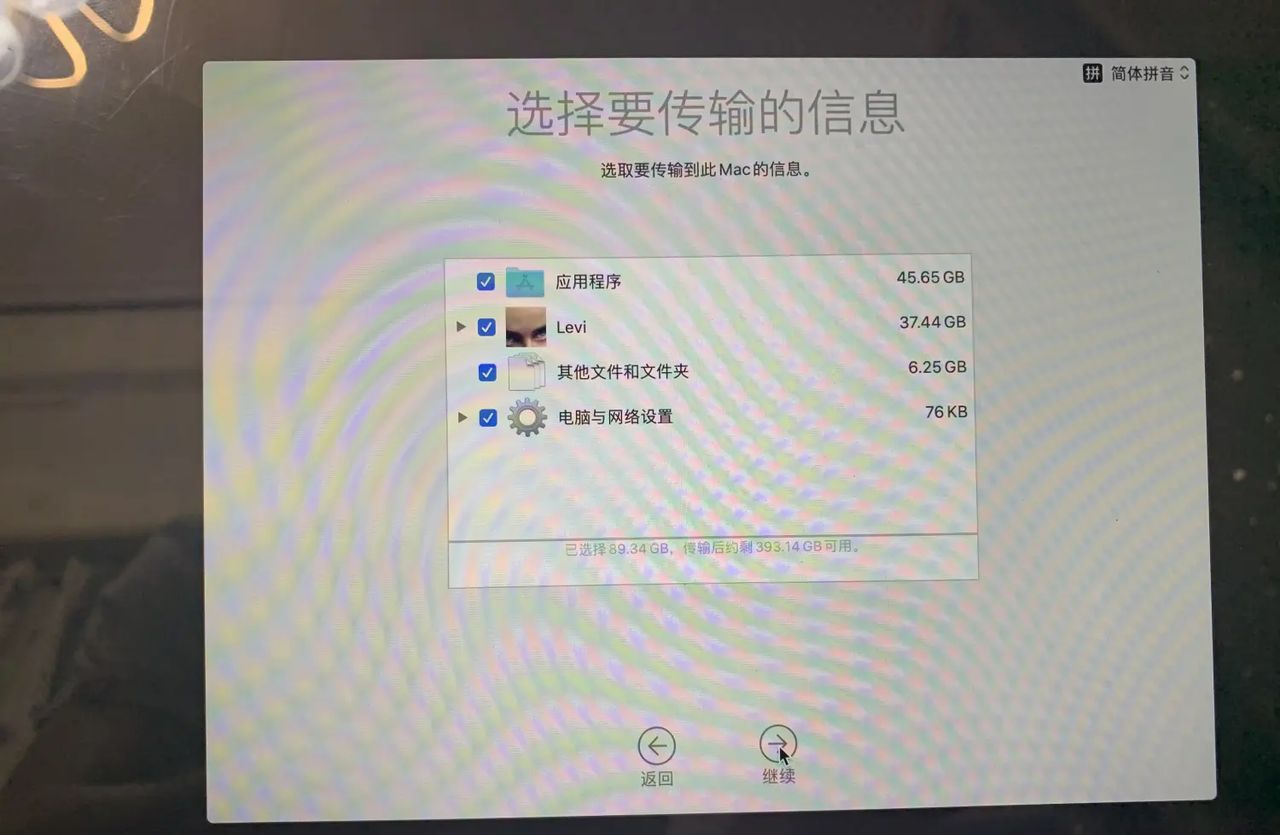
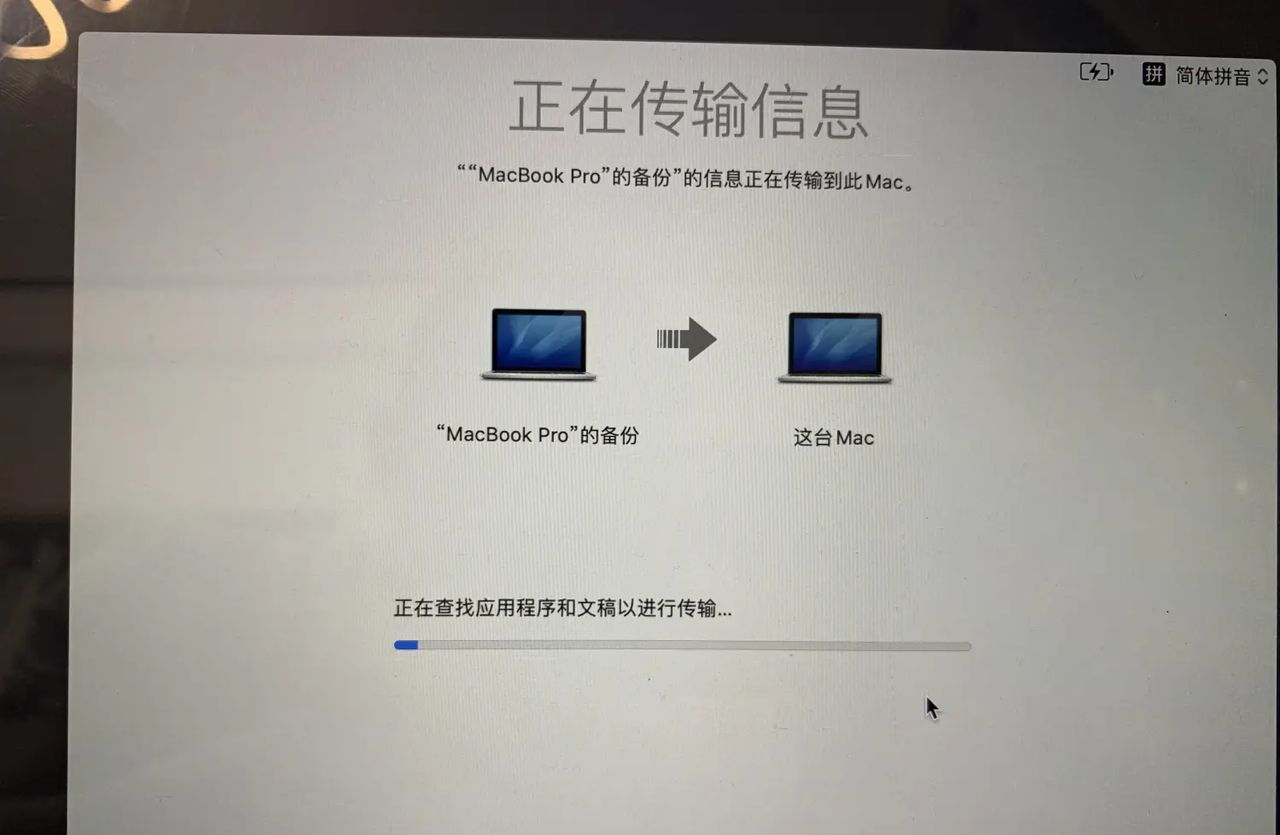
这一步很长,搞完就可以收工了,记得把u盘、移动硬盘格式化

参考博客:
https://zhuanlan.zhihu.com/p/56859210
https://www.jianshu.com/p/7e28fd9571d1






















- 最新
- 最热
只看作者